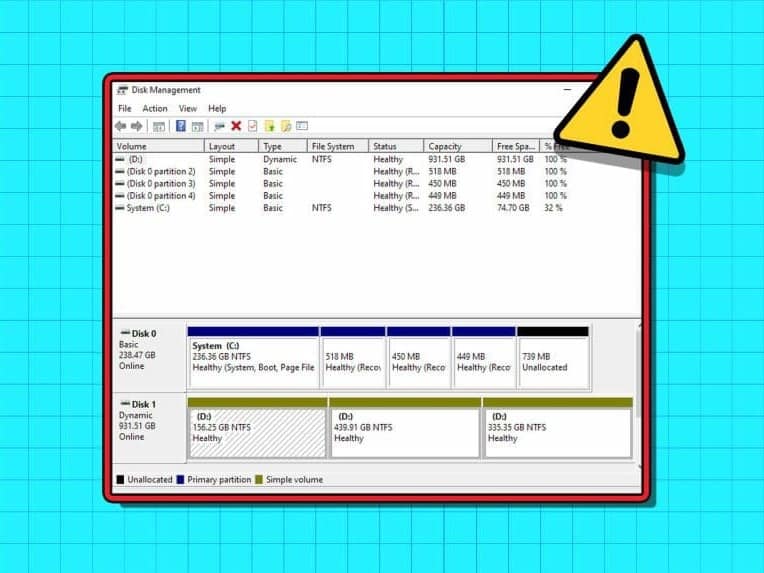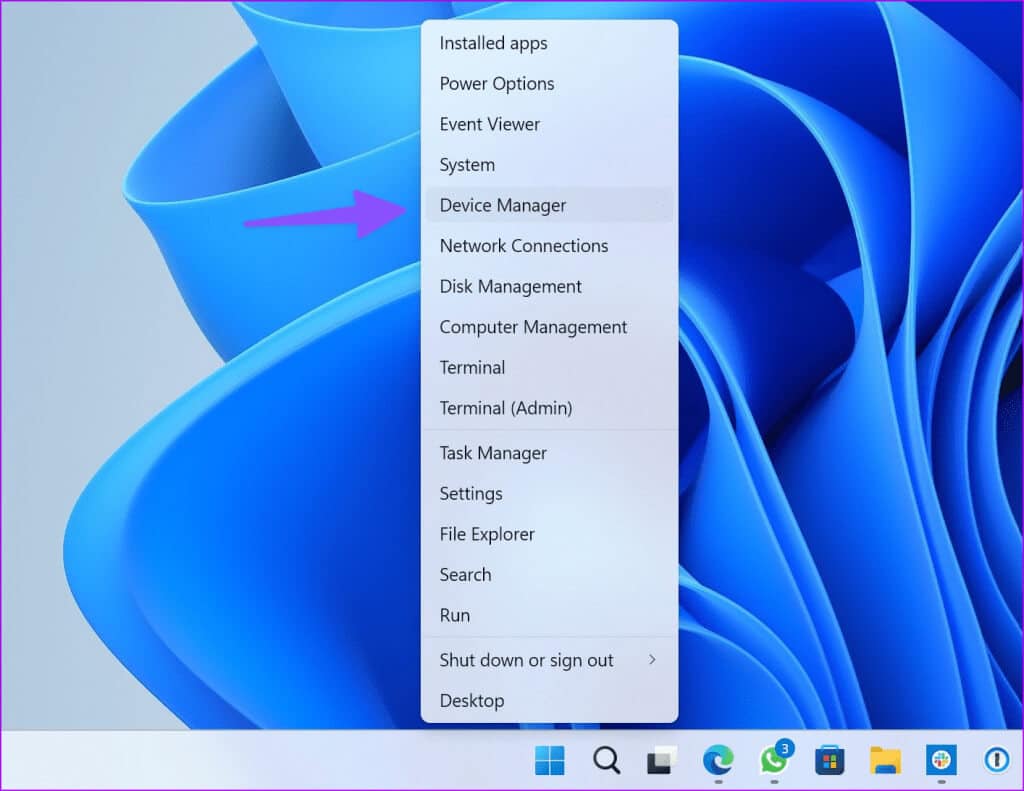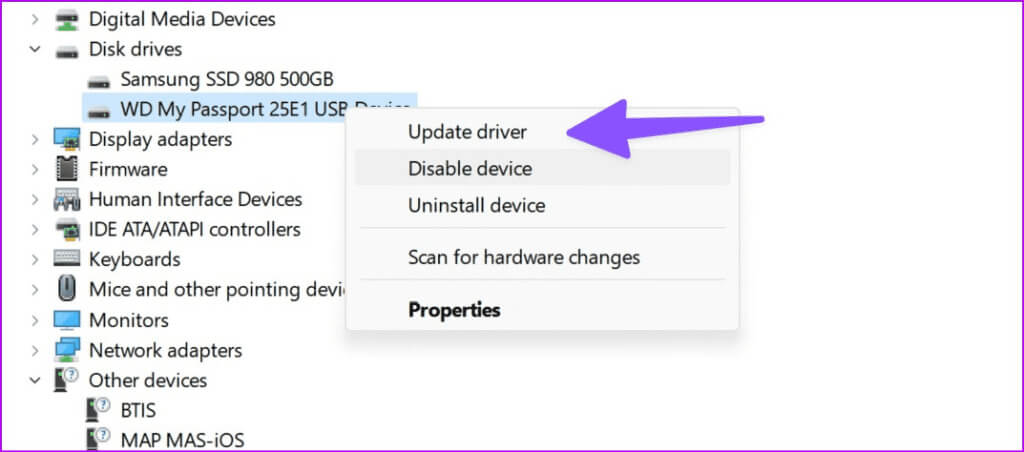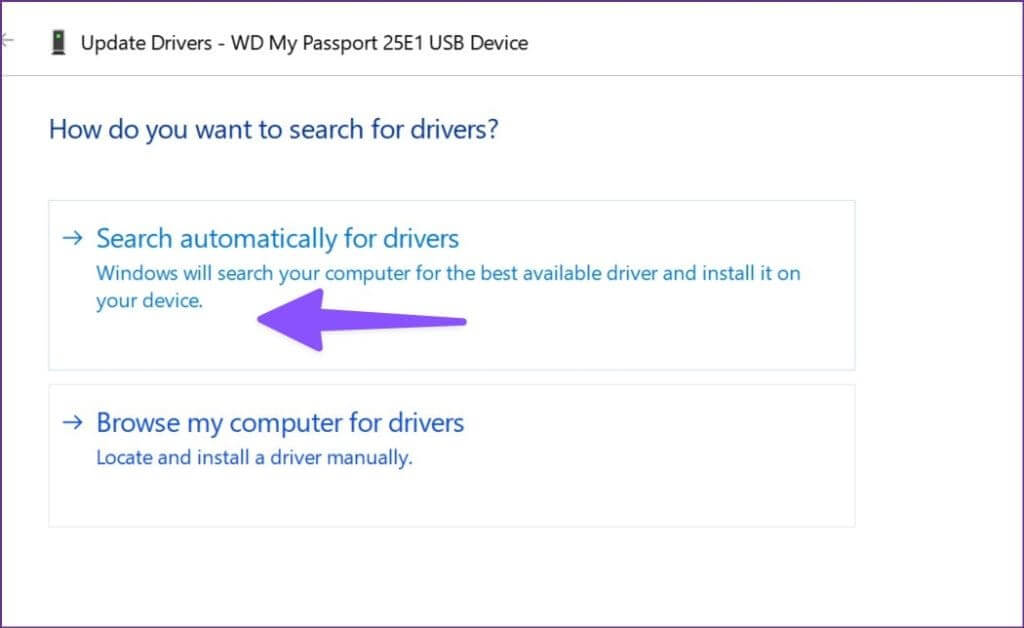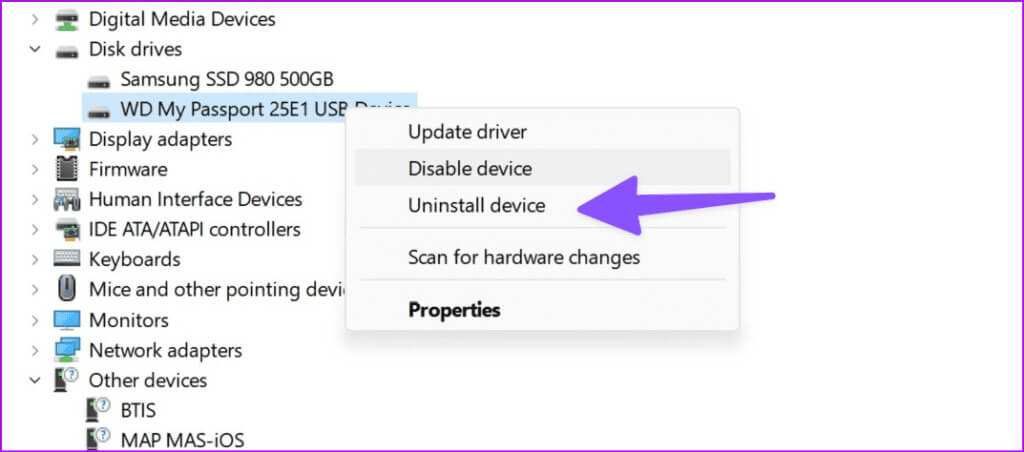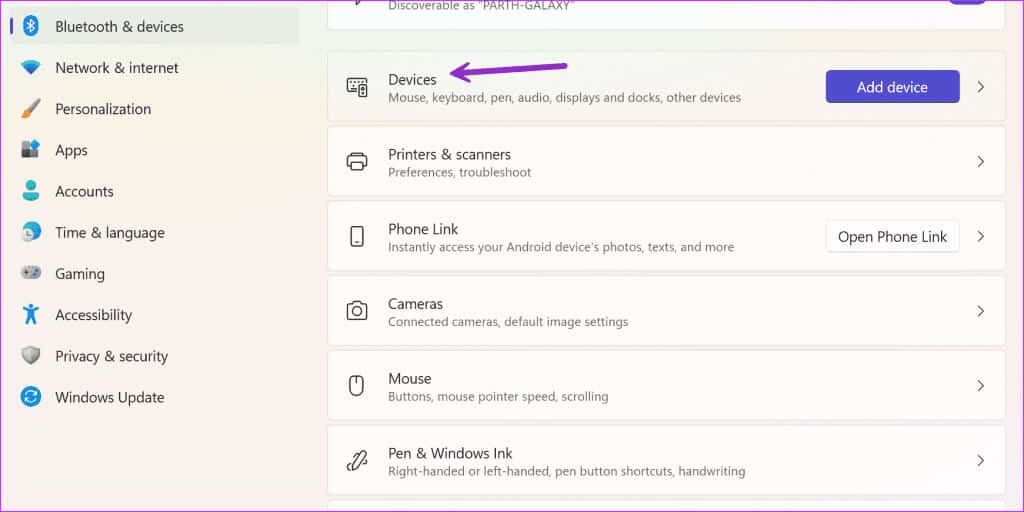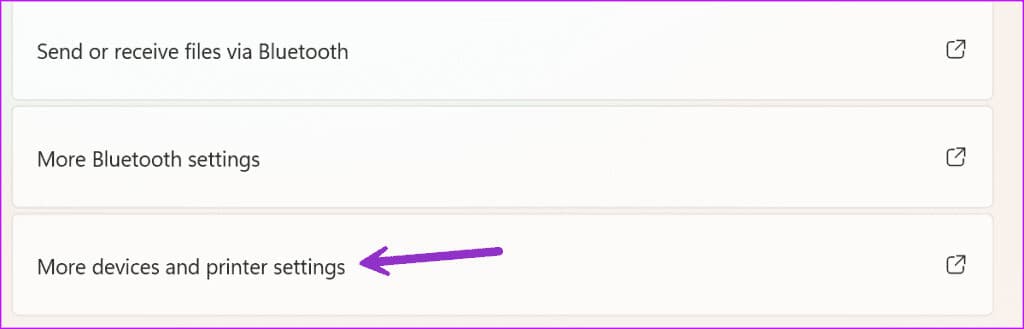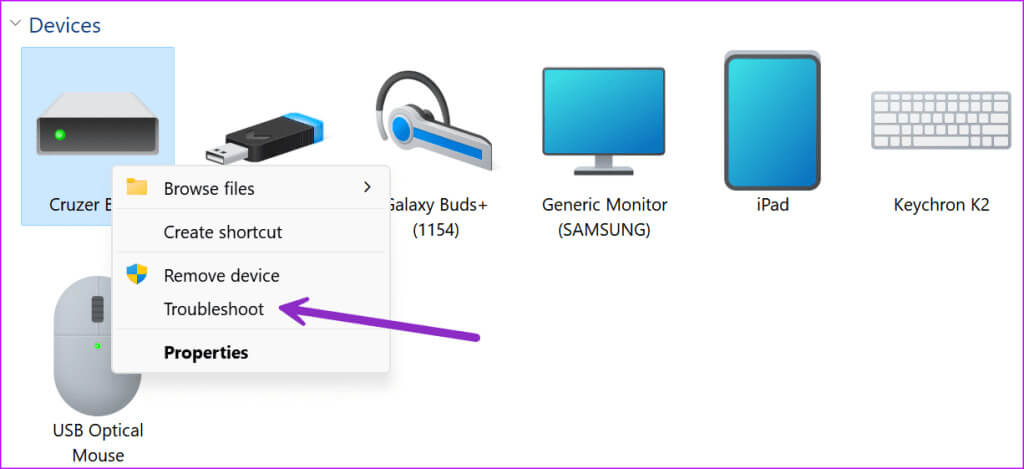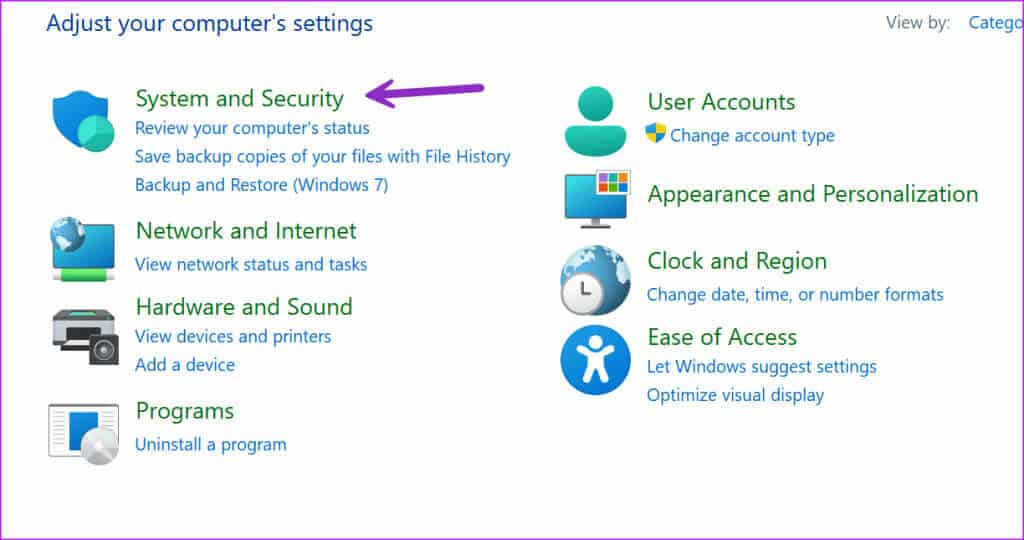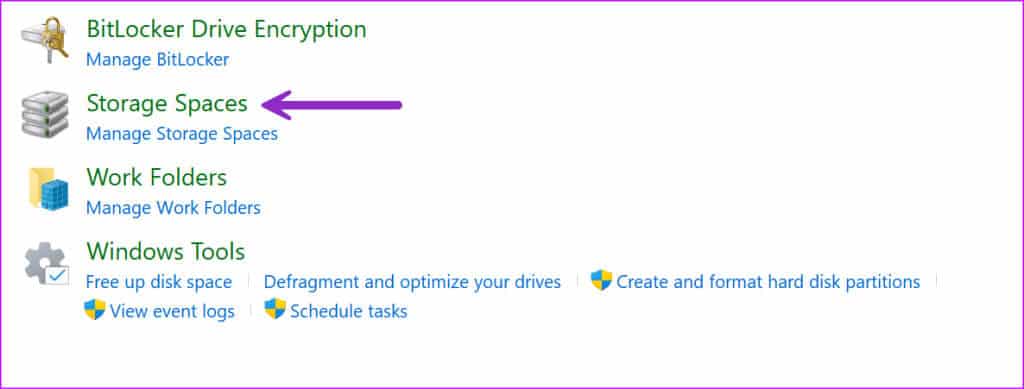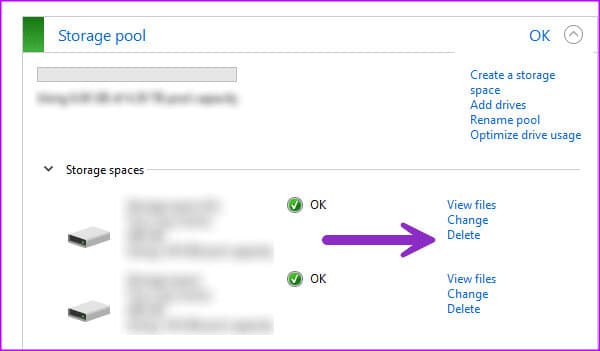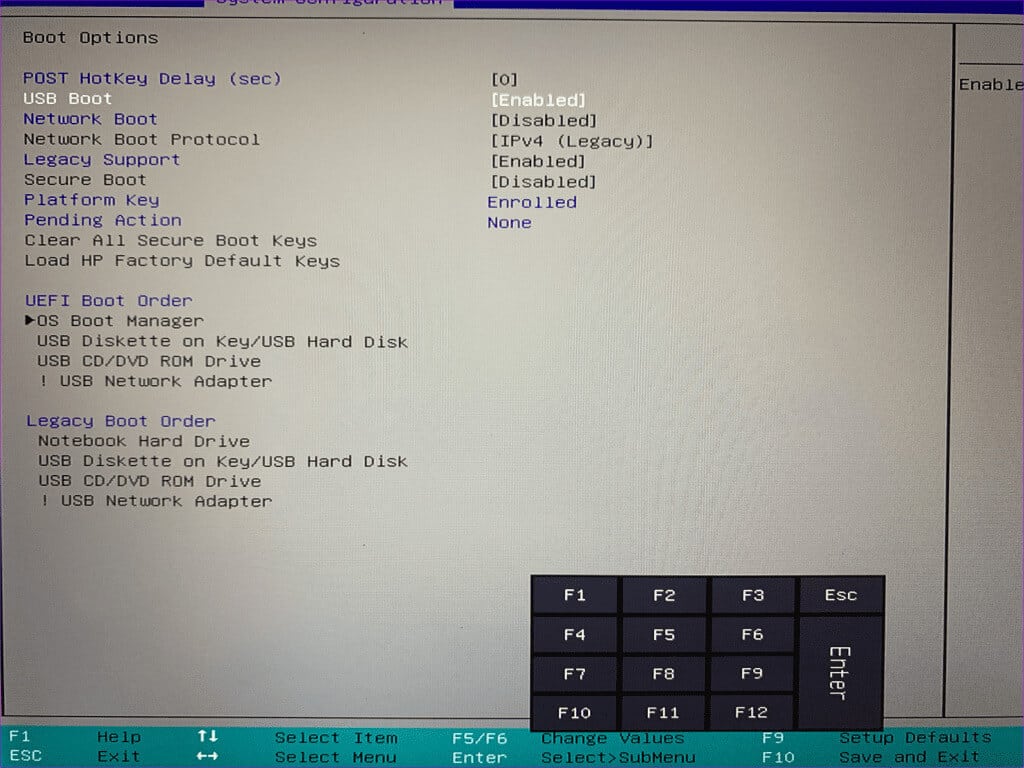Façons de réparer le lecteur externe qui n'apparaît pas dans la gestion des disques sous Windows
La gestion des disques est un utilitaire intégré à Windows pour la gestion des disques durs, des SSD et d'autres lecteurs externes. Les gens connectent généralement des lecteurs externes au PC et y accèdent à partir du menu de l'Explorateur de fichiers. mais si Un lecteur externe n'apparaît pas dans l'explorateur de fichiers Les utilisateurs accèdent à la gestion des disques. Cependant, ne pas voir la même chose dans la gestion des disques peut vous dérouter. Voici les huit meilleures façons de réparer le disque externe qui n'apparaît pas dans la gestion des disques sous Windows.
Vous ne pouvez pas interférer avec les propriétés du lecteur externe ou modifier la lettre du lecteur lorsqu'il n'apparaît pas dans la gestion des disques. Avant de quitter l'OEM (Original Equipment Manufacturer) pour un lecteur SSD ou un disque défectueux, suivez les étapes ci-dessous pour y accéder dans la gestion des disques.
1. Redémarrez la gestion des disques
Vous pouvez fermer le programme de gestion des disques et essayer de le redémarrer. Si votre disque externe n'apparaît toujours pas dans L'application, continuez avec les astuces ci-dessous.
2. Essayez un autre port USB
S'il s'agit d'une prise USB Cela ne fonctionne pas comme prévu, utilisez un autre port pour connecter le disque externe. La plupart des ordinateurs Windows offrent plusieurs ports USB dont vous pouvez tirer parti. Il est courant qu'un port se bloque à cause de la poussière, de l'humidité ou de toute autre raison.
3. Vérifiez la connexion du câble
Vous devez vérifier la connexion du câble du lecteur externe. Si vous constatez que le câble est endommagé, choisissez un autre câble. Vous pouvez également essayer de connecter votre disque externe à un autre PC ou Mac pour vérifier s'il fonctionne normalement. Cela confirme également si oui ou non vous avez un lecteur endommagé.
4. Mettre à jour les pilotes
Si votre lecteur externe n'apparaît toujours pas dans la gestion des disques, mettez à jour les pilotes appropriés via le menu Gestionnaire de périphériques. Voici comment.
Étape 1: Connecter Conduire externe à l'ordinateur.
Étape 2: Faites un clic droit sur la touche . Windows Et ouvrez une liste Gestionnaire de périphériques.
Étape 3: Développez Lecteurs de disque et cliquez avec le bouton droit sur Conduire. Sélectionner Mettre à jour le pilote.
Étape 4: je cherche pilotes automatiquement Et laissez le système terminer le processus.
Redémarrer ordinateur et démarrez Gestion des disques pour analyser votre disque externe.
5. Réinstallez les disques externes
Votre lecteur externe peut ne pas apparaître dans la gestion des disques en raison de pilotes corrompus. Il est très facile de résoudre ces problèmes à l'aide du menu Gestionnaire de périphériques.
Étape 1: Développer Lecteur CD Dans la liste Gestionnaire de périphériques (Vérifiez les étapes ci-dessus).
Étape 2: Clic droit Lecteur externe Et sélectionnez Désinstaller l'appareil.
Redémarrer ordinateur tout en gardant le lecteur connecté à l'ordinateur.
6. Dépanner le lecteur externe
Windows est livré avec une option intégrée pour le dépannage des lecteurs externes. C'est l'un des moyens efficaces de réparer les disques externes qui disparaissent de l'application de gestion des disques. Voici comment vous pouvez l'utiliser.
Étape 1: Appuyez sur le raccourci clavier Windows + I Pour exécuter une application Paramètres.
Étape 2: Sélectionner Bluetooth et Appareils dans la barre latérale gauche et choisissez Appareils dans le cadre de droite.
Étape 3: Faites défiler vers le bas et sélectionnez "ainsi que les paramètres du matériel et de l'imprimante".
Étape 4: Ouvre une liste Appareils et imprimantes dans le panneau de contrôle. Cliquez avec le bouton droit sur un lecteur externe et sélectionnez Dépanner.
Étape 5: Suivez les instructions à l'écran pour terminer le processus.
Redémarrez votre ordinateur et vérifiez que votre disque externe apparaît dans l'application Gestion des disques.
7. Retirez le disque dur du pool de stockage
Le pool de stockage est un complément utile pour enregistrer des fichiers sur deux appareils ou plus afin de vous protéger contre la perte de données lors d'une panne de disque. Vous pouvez également ajouter plus de disques si vous travaillez à faible capacité. Vous pouvez retirer le lecteur externe de celui-ci et réessayer.
Étape 1: Appuyez sur la touche Windows Pour ouvrir un menu Commencer Et le type Panneau de contrôle Dans la barre de recherche et appuyez sur Entrez.
Étape 2: Lors de l'ouverture d'une fenêtre Panneau de contrôle Sélectionnez Système et sécurité.
Étape 3: Ouvert Espaces de rangement.
Étape 4: Trouvez votre lecteur et sélectionnez-le supprimer. Confirmez votre décision.
Redémarrer ordinateur pour enregistrer les modifications.
8. Vérifiez le disque dur dans le BIOS
Vous pouvez vérifier si le disque dur apparaît dans le BIOS et apporter les modifications nécessaires pour l'activer dans l'application Gestion des disques.
Étape 1: Redémarrez l'ordinateur et appuyez sur une touche F2 / F10 / Suppr Entrer BIOS (varie d'un fabricant à l'autre).
Étape 2: vas au Menu de démarrage et voir si le disque dur apparaît.
Étape 3: S'il est répertorié, reconnectez le disque dur ou utilisez un autre port.
Étape 4: Si vous ne voyez pas le lecteur connecté, revenez à Paramètres du BIOS et sélectionnez Stockage.
Étape 5: je cherche Le disque dur Vous avez et activez l'état de détection.
Enregistrez vos modifications Et sors de BIOS Et check out Gestion des disques.
Accéder à votre disque dur dans Gestion des disques
Vous ne pouvez pas modifier les paramètres du disque dur lorsqu'ils n'apparaissent pas dans le programme de gestion des disques. Au lieu de le remplacer, utilisez les astuces ci-dessus pour résoudre rapidement le problème. Quelle astuce a fonctionné pour vous ? Partagez vos résultats dans les commentaires ci-dessous.